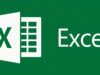Come calcolare la percentuale in Excel
Con Excel è possibile effettuare tantissime tipologie diverse di calcoli, una delle più importanti è sicuramente il calcolo percentuale. Con questo tipo di operazione, puoi conoscere la cifra esatta dell’IVA quando hai a tua disposizione solo il prezzo netto di un bene e la percentuale di tassazione, calcolare il costo originario di un bene partendo dal suo prezzo scontato e molto altro ancora.
Non farti spaventare da formule e descrizioni astruse. Quella relativa a come calcolare la percentuale in Excel è una procedura semplice e molto utile in una marea di situazioni pratiche. Non ci credi? Allora segui gli esempi che sto per farti su come calcolare quantità e percentuali in vari tipi di operazione in Excel e vedrai che ti verrà subito voglia di creare un nuovo foglio di calcolo per risolvere i tuoi problemi!
Ti avviso che le procedure che troverai nei prossimi capitoli valgono su qualsiasi versione di Excel (client desktop, piattaforma Web e app per smartphone e tablet). Se non vedi l’ora di iniziare, non perdiamo altro tempo prezioso e mettiamoci subito all’opera: trovi tutto qui sotto. Buona lettura e buon lavoro!
Indice
- Calcolare il valore di una percentuale in Excel
- Calcolare la percentuale da un valore in Excel
- Calcolare il totale partendo da una percentuale e una quantità
- Come calcolare la differenza percentuale in Excel
- Come calcolare la variazione percentuale in Excel
- Come calcolare la percentuale di ricarico in Excel
- Come calcolare margine percentuale Excel
- Sommare o sottrarre una percentuale da un numero
- Come calcolare sconto percentuale in Excel
- Come calcolare l'incidenza percentuale in Excel
- Come calcolare media percentuale Excel
Calcolare il valore di una percentuale in Excel
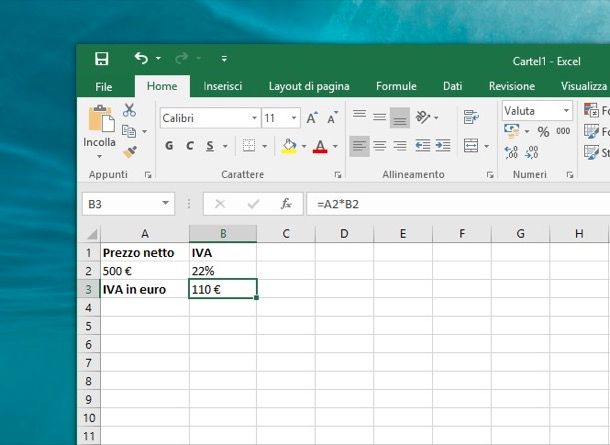
Cominciamo questo tutorial vedendo come calcolare la percentuale in Excel partendo da un totale e una percentuale. Ad esempio, se sai che un bene costa 500 euro e ha una tassazione IVA del 22%, come fai a calcolare l’ammontare della sola IVA? La risposta è semplice e te ne parlerò nei prossimi paragrafi.
Per sapere dunque come calcolare percentuale con formula Excel, devi usare un’apposita stringa che concettualmente è =[numero]*[percentuale]. In altre parole il valore della percentuale è espresso dal prodotto tra il numero e la percentuale. Vediamo però un esempio pratico, in modo da capire bene come applicare questa formula.
Nell’esempio precedentemente indicato, metti nella cella A2 il valore in euro del prodotto (500 €), mentre nella cella B2 il valore dell’IVA (22%), facendo attenzione a scrivere il simbolo di percentuale al termine della cifra, in modo da impostare la cella automaticamente in formato percentuale. A questo punto, non devi fare altro che digitare nella cella adiacente (C2) la formula =A2*B2.
Calcolare la percentuale da un valore in Excel
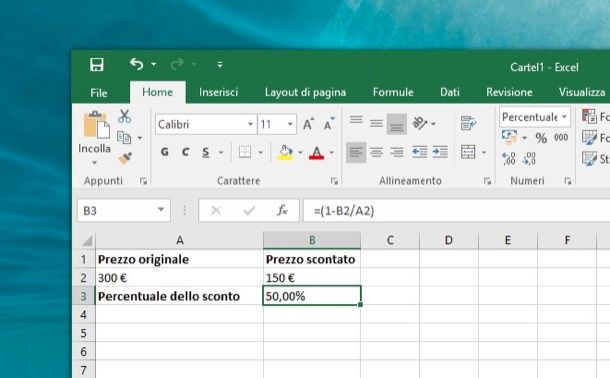
Adesso proviamo a effettuare un calcolo inverso rispetto a quello che abbiamo effettuato in precedenza, proviamo cioè a scoprire la percentuale applicata su un prodotto, partendo dal suo valore originario e dal suo valore risultante. Un esempio pratico è il calcolo dello sconto applicato conoscendo il prezzo originario e quello scontato di un prodotto.
In questo caso, la formula da applicare è la seguente: Percentuale = 1 – (Valore originario / Valore risultante) e tutto ciò che devi fare è impostare la corretta formula, impaginando prima per bene i dati.
Ad esempio, consideriamo un prodotto dal prezzo originario di 300 euro, scontato a 150 euro, di cui vuoi conoscere a quanto ammonta lo sconto applicato. Nella cella A2 inserisci il valore originario del prodotto (300 €), mentre nella cella B2 inserisci quello scontato (150 €).
Pertanto, per sapere come calcolare la percentuale in un foglio Excel, in una cella adiacente, inserisci la formula che ti ho menzionato in precedenza, digitando l’espressione =(1-B2/A2). Il valore risultante sarà espresso in decimali: per avere il valore percentuale ti basta moltiplicarlo per 100 oppure impostare la formattazione corretta nel pannello dei formati della scheda Home (in alto).
Calcolare il totale partendo da una percentuale e una quantità
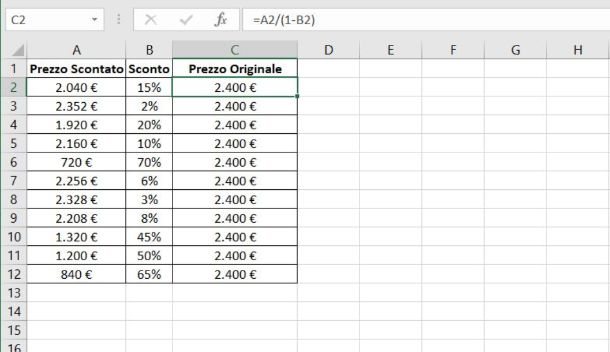
Un altro esempio pratico che ti posso fare è quello relativo al calcolo del valore originario di un prodotto, conoscendo il suo valore risultante dopo l’applicazione dello sconto e la percentuale di sconto. In questo caso, la formula da utilizzare è la seguente: Prezzo originario = Prezzo Scontato / (1 – Percentuale di sconto).
Prendiamo, ad esempio, un capo di abbigliamento che costa 20 euro grazie a uno sconto del 25%. In questo caso, applicando la formula precedente, potrai ricavare facilmente il prezzo originario. Pertanto, nel tuo foglio Excel, inserisci nella cella A2 il prezzo scontato (20 €), mentre nella cella B2 la percentuale di sconto.
Adesso, in una cella adiacente, applica la formula di cui ti ho parlato inizialmente, digitando dunque l’espressione =A2/(1-B2). In questo modo, ti verrà mostrato il risultato del suddetto calcolo, cioè il prezzo originario del prodotto.
Come calcolare la differenza percentuale in Excel
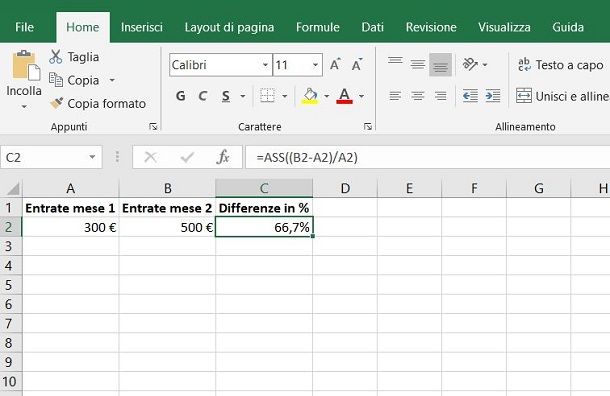
Se vuoi sapere come calcolare la percentuale tra due numeri in Excel, sappi che quest’operazione è possibile applicando una specifica formula, nella quale dovrai usare la funzione del valore assoluto ASS().
Il motivo per cui utilizzare la formula del valore assoluto, sta nel fatto che lo scopo del calcolo è capire la semplice differenza in percentuale tra due valori, senza che necessariamente sia espressa una crescita o una diminuzione della variazione, quindi, senza indicarne il segno (positivo o negativo).
La formula da usare sarà la seguente: |(Valore variato - Valore originario)/Valore originario|. In altre parole, si parla del valore assoluto della differenza dei valori in rapporto a quello originario.
Prendendo un esempio pratico, si considera l’incasso di somme di denaro prendendo come riferimento due mensilità specifiche. Nel primo mese si sono incassati 300 euro, mentre nel secondo mese 500 euro. Questi due valori verranno inseriti, rispettivamente, nelle celle A2 e B2.
Adesso, per riuscire a sapere come calcolare la percentuale su Excel tra due numeri, semplicemente bisogna indicare in una casella adiacente la formula =ASS((B2-A2)/A2). In questo caso, la formula restituirà una variazione in percentuale in valore assoluto, senza che venga espresso l’andamento in crescita o in diminuzione.
Come calcolare la variazione percentuale in Excel
Se vuoi sapere come calcolare il delta percentuale in Excel, cioè la variazione percentuale che c’è tra due valori, la procedura da seguire è simile a quella indicata nel capitolo precedente ma senza utilizzare la funzione del valore assoluto. Vediamo nel dettaglio come procedere.
Come calcolare la percentuale di aumento in Excel
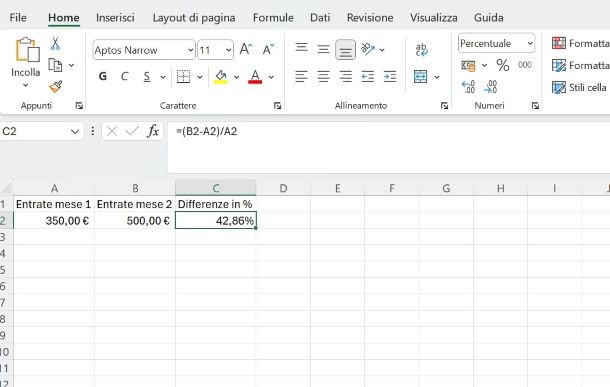
Il primo esempio che ti farò è quello di calcolare la percentuale di crescita in Excel avvenuta tra due valori. La formula da utilizzare è (Valore variato - Valore originario)/Valore originario, la quale esprime esattamente il rapporto tra la differenza dei valori a confronto con quello originario.
Prendiamo in esame un esempio simile a quello proposto nel capitolo precedente, cioè la differenza delle entrate tra due mensilità. Se si considera in A2 un importo di 350€ e in B2 uno di 500€, nel momento in cui viene indicata nell’apposita cella adiacente (C2) la formula =(B2-A2)/A2, si otterrà come risultato il valore 42,86%
Questo è un metodo veloce per riuscire a calcolare incremento percentuale in Excel: sebbene non sia presente il segno positivo (+) di fronte al numero, il valore mostrato sta appunto a indicare la variazione positiva tra i due valori.
Come calcolare percentuale negativa Excel
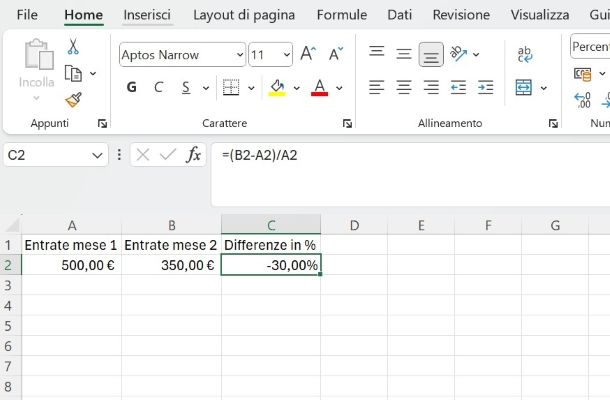
Veniamo adesso al caso opposto, ovvero calcolare percentuale negativa Excel, cioè la variazione negativa (in decrescita) tra due valori.
Anche in questo caso, la formula da utilizzare è (Valore variato - Valore originario)/Valore originario, per esprime il rapporto tra la differenza dei valori a confronto con quello originario.
Considerando l’esempio che ti ho proposto nel capitolo precedendo, invertendo le mensilità (A2 con un importo di 500€ e B2 con uno di 350€) e applicando la formula =(B2-A2)/A2 nella cella adiacente (C2), si otterrà come risultato il valore -30%. Il segno negativo esprime appunto come la variazione tra i due valori è in decrescita rispetto al valore originario di riferimento.
Come calcolare la percentuale di ricarico in Excel
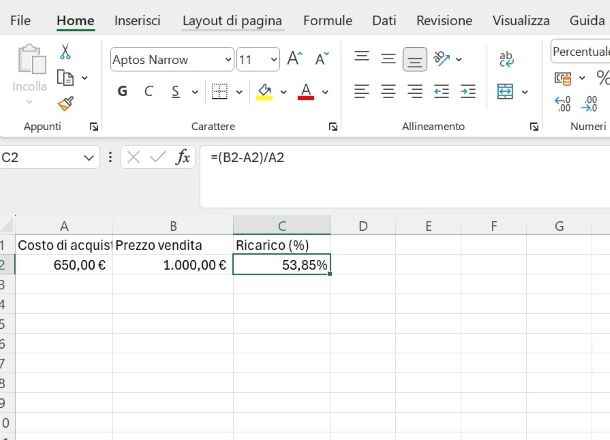
Quando si parla di gestione finanziaria, il confronto tra il valore del prezzo di vendita di un prodotto e quello del suo costo, in rapporto a quest’ultimo, viene indicato con il nome di ricarico.
In linea generale, non è nulla di diverso da ciò di cui ti ho parlato nel precedente capitolo, tranne il fatto che concettualmente si fa riferimento a due argomenti differenti. La formula da utilizzare, pertanto, è (Prezzo di vendita - Costo di acquisto)/Costo di acquisto.
Vediamo come calcolare la percentuale di ricarico in Excel per un prodotto. Prendiamo come esempio uno smartphone con un costo di acquisto pari a 650 euro e un prezzo di vendita di 1000 euro. In questo caso, la percentuale espressa indicherà il ricarico che è stato applicato.
Pertanto, in un foglio Excel inserisci nella cella A2 il valore di acquisto (650€), mentre nella cella B2 il prezzo di vendita (1000 €). In una casella adiacente, dovrai digitare la formula =(B2-A2)/A2, in modo da ottenere esattamente la percentuale di ricarico che è stata applicata.
Come calcolare margine percentuale Excel
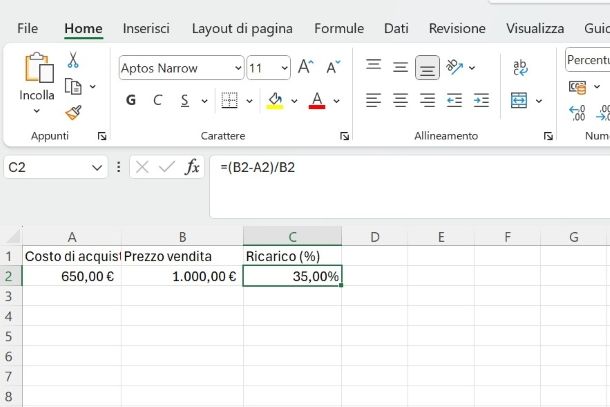
In modo analogo a quanto visto nel capitolo precedente, si può parlare anche di margine commerciale, cioè il guadagno che un’azienda ha con la vendita di un prodotto.
Anche in questo caso si parte da due presupposti fondamentali: il costo di acquisto e il prezzo di vendita. Il valore di confronto però sarà in questo caso il prezzo di vendita. La formula sarà dunque (Prezzo di vendita - Costo di acquisto)/Prezzo di vendita.
Considerando lo stesso esempio del capitolo precedente, la formula da usare sarà =(B2-A2)/B2, che per un prodotto acquistato a 650€ e venduto a 1000€ darà come margine commerciale del 35%.
Sommare o sottrarre una percentuale da un numero
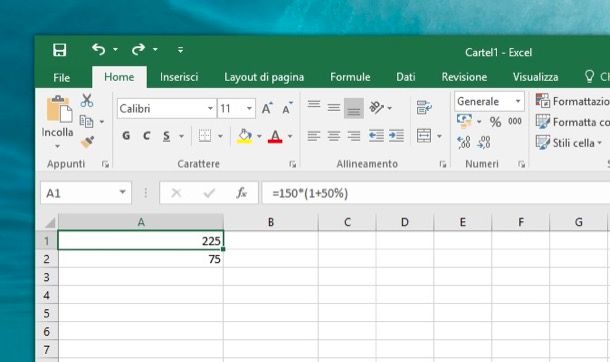
Per concludere, vediamo come aumentare o diminuire un numero di una certa percentuale. Le formule da utilizzare sono semplicissime.
- Per aumentare un numero di una determinata percentuale bisogna utilizzare la formula
=numero di partenza*(1+percentuale da sommare). Ad esempio=150*(1+50%)calcola l’aumento del 50% del valore 150. - Per diminuire un numero di una determinata percentuale bisogna utilizzare la formula
=numero di partenza*(1-percentuale da sottrarre). Ad esempio=150*(1-50%)calcola la diminuzione del 50% del valore 150.
Le medesime formule si possono utilizzare anche con i valori già presenti all’interno del foglio di calcolo, basta sostituire i numeri di partenza e/o le percentuali da sommare o sottrarre con le coordinate delle celle (es. =A2*(1+B2) per sommare la percentuale che si trova nella cella B2 con il numero che si trova nella cella A2).
Come calcolare sconto percentuale in Excel
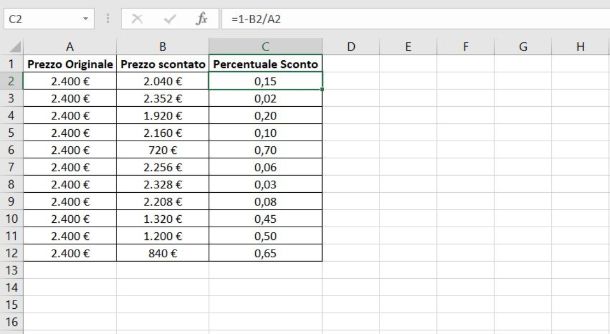
Calcolare la percentuale di uno sconto su Excel è un’operazione che, sebbene semplice da eseguire, può essere ostica da capire. La formula di base da utilizzare per ricavare questo valore è data dalla seguente: Percentuale di sconto = 1 – (Prezzo scontato / Prezzo originale).
In altre parole, la suddetta formula rappresenta il rapporto tra il prezzo scontato e il prezzo originale, che restituisce esattamente la percentuale del prezzo che andrai a pagare rispetto al valore originale, ma sottraendola a 1, cioè l’intero (100%), che ti fornirà esattamente la percentuale di sconto che stai cercando.
Applicare una simile formula su Excel è un gioco da ragazzi, in quanto non devi fare altro che usare l’espressione =1-B2/A2 in un cella, assumendo che nella cella B2 sia indicato il valore del prezzo scontato e nella cella A2 quello del prezzo originale.
Ad ogni modo, nel caso in cui volessi approfondire l’argomento su come calcolare la percentuale di sconto in Excel oppure volessi scoprire tutti i calcoli che puoi effettuare con le percentuali applicate agli sconti, ti posso consigliare di leggere con attenzione tutte le informazioni che ti ho indicato nella mia guida su come calcolare lo sconto su Excel.
Come calcolare l’incidenza percentuale in Excel
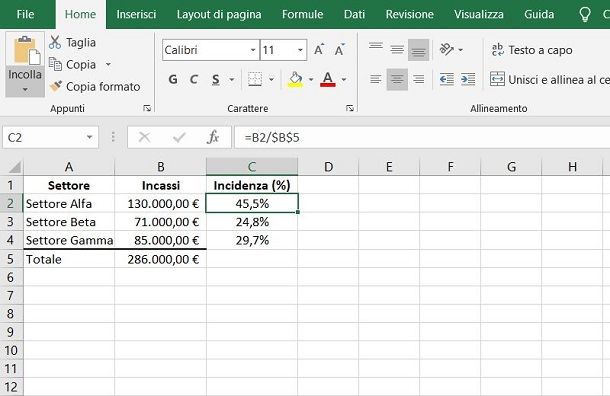
Ti sarà capitato di avere un set di dati costituiti da valori di subtotali che poi vengono tutti conteggiati in un unico valore che ne indica il totale. Prendi, ad esempio, i valori relativi agli incassi annuali dei singoli settori di un’azienda, che poi vanno a formare l’incasso totale di quest’ultima.
Bene, se hai inquadrato per bene questo esempio, la domanda che adesso ti poni è quanto incidono in percentuale gli incassi di ogni singolo settore sull’intero incasso dell’azienda. La risposta è che devi necessariamente calcolare l’incidenza percentuale. Come? Te lo spiego immediatamente.
Prendiamo ad esempio tre settori: Settore Alfa (130000 euro), Settore Beta (71000 euro) e Settore Gamma (85000 euro). Inseriamo i dati di questi settori in un foglio di calcolo Excel, rispettivamente nelle celle B2, B3 e B4.
Nella cella B5 si andrà a calcolare il totale dei singoli incassi, utilizzando la funzione SOMMA(), di cui ti ho parlato in questa mia guida. Detto ciò, vediamo come calcolare l’incidenza, che dovrà essere espressa con la seguente formula Totale parziale / Totale o genericamente Valore minore / Valore maggiore.
Nelle celle a fianco i valori degli incassi di ogni singolo settore (celle C2, C3 e C4), si andranno a inserire le formule del calcolo dell’incidenza, indicando l’espressione =B2/B5 in C2, =B3/B5 in C3 e così via. Puoi anche bloccare la cella B5 della formula in modo che non venga modificato il riferimento in caso di trascinamento, indicandola con il simbolo del dollaro ($B$5).
Come calcolare media percentuale Excel
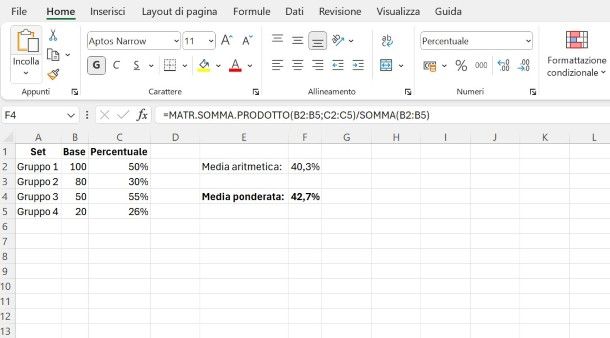
Su Excel è possibile anche calcolare la media tra percentuali. In linea generale, potresti utilizzare la funzione MEDIA per riuscire in questo tuo intento, ma tieni presente che il calcolo è corretto solo e soltanto se le basi dei diversi valori sono uguali.
Se hai due gruppi di persone, uno costituito da 50 membri e un altro da 20, le percentuali che hai su questi due gruppi hanno un “peso” differente, in quanto i gruppi sono formati da un numero di persone differenti.
Nel caso di basi differenti, la media può essere calcolata con la media ponderata. Trovi tutti i dettagli nel mio capitolo su come fare la media su Excel.

Autore
Salvatore Aranzulla
Salvatore Aranzulla è il blogger e divulgatore informatico più letto in Italia. Noto per aver scoperto delle vulnerabilità nei siti di Google e Microsoft. Collabora con riviste di informatica e cura la rubrica tecnologica del quotidiano Il Messaggero. È il fondatore di Aranzulla.it, uno dei trenta siti più visitati d'Italia, nel quale risponde con semplicità a migliaia di dubbi di tipo informatico. Ha pubblicato per Mondadori e Mondadori Informatica.